
Vandaar die gereelde vraag - en of my laptop ondersteun 5 GHz Wi-Fi en hoe om uit te vind. In hierdie handleiding, 'n gedetailleerde antwoord op dit.
- Maniere om die teenwoordigheid van ondersteuning sien vir 5 GHz Wi-Fi
- Definisie van Wi-Fi standaarde op die command line
- Bykomende maniere
- Wat gebeur as ondersteuning is 5 GHz, maar connects tot 2.4 GHz
- Video-instruksie
Maniere om die teenwoordigheid van die netwerk ondersteuning 5 GHz Wi-Fi laptop adapter leer
Die mees algemene voorgestelde metode is die definisie van ondersteun Wi-Fi standaarde met behulp van die command line en gevolgtrekkings te maak oor die teenwoordigheid van ondersteuning vir 5 GHz op grond van hierdie standaarde.Hierdie metode sal eers nagegaan, maar dit het selde genoem nuanses en is nie die enigste moontlike. In alle gevalle is dit nodig dat die WLAN adapter laptop oorspronklike bestuurders het geïnstalleer.
Bepaling van ondersteun standaarde en draadlose netwerk wissel op die command prompt
Die Windows 10, 8.1 en Windows 7 command line gereedskap toelaat om uit te vind wat weergawes van die 802,11 ondersteun jou Wi-Fi-adapter was en geweet het hierdie weergawes bepaal kan word en die vermoë om werk in 5 GHz netwerke, sal stappe soos volg :
- Begin die command prompt, nie noodwendig namens die administrateur. Vir beginners, 'n afsonderlike nota: die command line en die venster "Run" is verskillende dinge, maar deur kommentaar, het ek opgelet dat hulle dikwels verwar, sodat: maniere om die command line hardloop.
- Tik die volgende opdrag en druk Enter nadat jy: Netsh Wlan Wys Bestuurders
- As gevolg van die uitvoering, sal die command line inligting oor die deur jou Wi-Fi-adapter funksies, die meeste geneig om te blaai, ons is geïnteresseerd in "Ondersteun Tipe Radio Modules" vertoon.
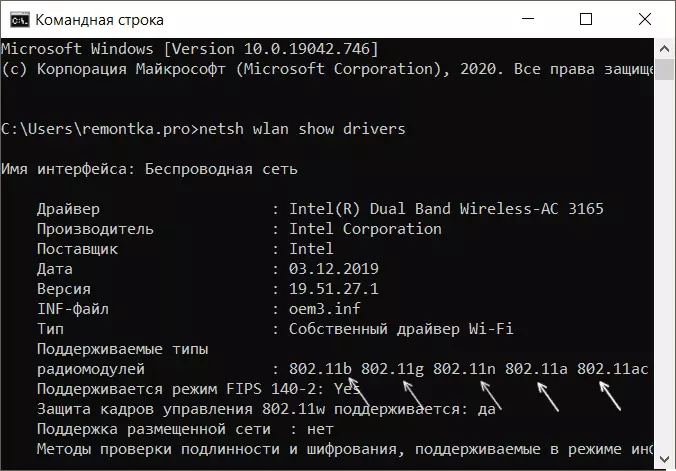
- As jy sien in die lys 802.11a of 802.11ac. - laptop of rekenaar Ondersteun 5 GHz netwerke En dit kan werk in twee reekse (2.4 GHz sal ook in stand gehou word).
- As in die lys 802.11b., 802.11G. en 802.11n. - waarskynlik jou Wi-Fi-adapter Ondersteun net 2,4 GHz.
Een van die voorheen genoemde dele is wat verband hou met die 5 punt: dit is gewoonlik van mening dat die gespesifiseerde lys van ondersteun standaarde ondubbelsinnig dui op die afwesigheid van 5 GHz netwerk ondersteuning. Tog kan die 802.11n standaard werk in hierdie Wi-Fi-reeks ondersteun, maar sulke wireless adapters is skaars, gewoonlik geen.
Bykomende maniere om die teenwoordigheid van ondersteuning vir 5 GHz netwerke te bepaal
As die metode voorgestel bo jou nie pas nie, byvoorbeeld, as gevolg van die feit dat daar geen toegang tot die command prompt, kan jy:
- Maak die Wi-Fi (WLAN) eienskappe van die adapter in die toestel bestuurder (jy kan die sleutels druk om dit oop te maak. Win + R. en tree Devmgmt.msc. ) En gaan na die blad "Advanced". Met die ondersteuning van 5 GHz netwerke, kan jy items wat verband hou met die werking van die adapter in twee reekse, byvoorbeeld op te spoor: "Channel breedte vir 5 GHz", "Preferred frekwensie", "802.11ac draadlose netwerk af" of ander hang af van die spesifieke adapter model.
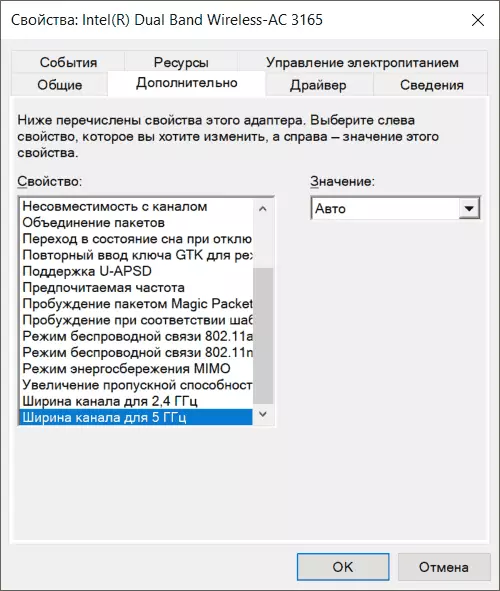
- Vind die presiese spesifikasies van jou model en verandering van die laptop op amptelike webwerf van die vervaardiger se of aanlyn winkel, gewoonlik is daar 'n lys van ondersteunde Wi-Fi netwerk standaarde.
- Kyk in die afdeling "netwerk adapters" van die toestel Bestuurder, die naam van jou Wi-Fi-adapter (gewoonlik, in sy naam is die woorde Wireless of Wi-Fi). As die titel bevat " Dubbele Band. ", Word dan 5 GHz ondersteun. As daar is geen woorde, kan jy soek deur die naam van die adapter op die Internet. Vind ondersteun standaarde op hierdie manier is nie altyd maklik nie, maar miskien.
Wat gebeur as die laptop ondersteun 5 GHz Wi-Fi, maar connects tot 2.4 GHz
A situasie is moontlik wanneer ten spyte van die ondersteuning van die reeks onder oorweging, die laptop gaan voort om aan te sluit op 2.4 GHz netwerke. Moontlike aksies vir hierdie geval:
- In die instellings van jou Wi-Fi router, gee verskillende name van 5 GHz netwerke en 2.4 GHz, kies dan die gewenste netwerk van die laptop.
- In die Device Manager, gaan na die Wi-Fi eienskappe van die adapter, en gaan na die blad "Advanced". Gaan die lys beskikbaar te stel items. Byvoorbeeld, in die teenwoordigheid van 'n "draadlose kommunikasie mode" of "Wireless af" in die outomatiese staat, kan jy die waarde by 802.11a verander. Draadlose kommunikasie af kan afsonderlik aangepas word vir elke Wi-Fi standaard, in hierdie geval dui dit op die frekwensie van die netwerk. In die teenwoordigheid van die "voorkeur Frequency" of "voorkeur Band" item, kan jy kies in dit 'n voorkeur reeks 5 GHz.
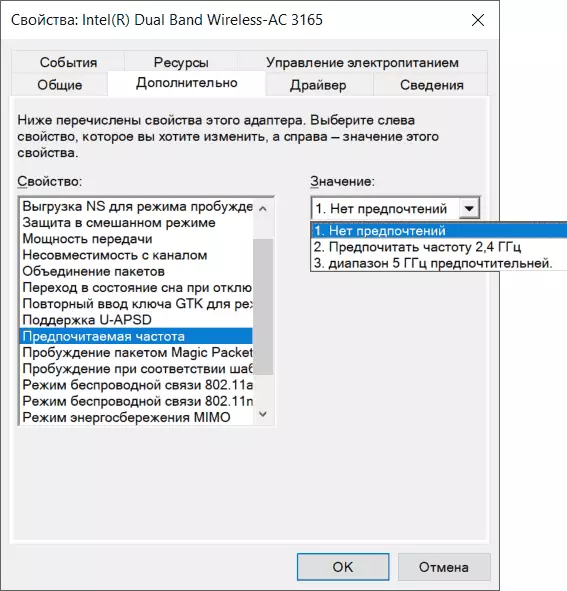
As die twee stappe aangebied het nie gehelp nie of is nie van toepassing, met die hand stel die amptelike Wi-Fi bestuurders (WLAN) van die vervaardiger van jou laptop op jou model.
Video
Het jy iets om by te voeg tot die materiaal? Ek sal bly wees om jou kommentaar nie.
